В случае использования относительных морфов также допускается корректировка целевых состояний. Для этого выделите интересующий морф в списке Morphs и установите бегунок Strength в положение 100%. Теперь непосредственно в модели головы можно изменить положение вершин, и эти изменения будут автоматически применены к выделенной цели морфинга. Базовое состояние объекта останется без изменений.
Как видно по параметрам, расположенным под бегунком Strength, дескриптор Morph, кроме стандартного режима Morph Geometry, поддерживает также режим Morph Parameters. Установка этого флажка разрешает морфинг любого параметра, включая радиус закругления куба или яркость источника света.
Дескриптор Morph можно также применить для преобразования различных параметров источника света или фокусного расстояния камеры.
Тем не менее, помните, что в режиме Morph Parameters перетаскивание объектов в список Morphs не всегда срабатывает. В этом случае необходимо создать цели морфинга с помощью кнопки Add Morph Targets.
Мы можем продолжать присваивать дескрипторы Morph и цели морфинга другим объектам.
На рис. 4.76 показано, как можно уменьшить нижние зубы с помощью цели морфинга.
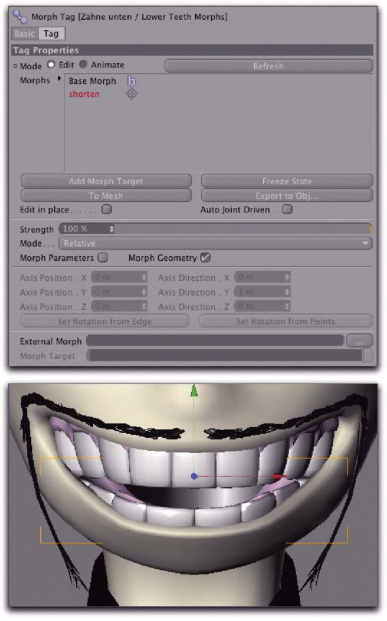
Рис. 4.76. Морфинг нижних зубов В данном случае были не просто созданы дополнительные копии зубов, не создан и сохранен морфинг непосредственно в дескрипторе Morph.
Просто измените существующую цель морфинга, например, применив к объекту инструмент Magnet или Brush, а затем нажмите кнопку Add Morph Target, чтобы создать новые цели.
Это применимо даже к бровям. Создайте два целевых состояния для каждой брови: первое - приподнятое, второе - опущенное (рис. 4.77).
Такие цели морфинга создаются в режиме работы с многоугольниками. Выделите все многоугольники брови и переместите ось моделирования к ее краю над носом. Теперь бровь удобно вращать и смещать вверх-вниз относительно этой точки.
Важно изменять положение вершин брови, а не просто перемещать целый объект, поскольку дескриптор Morph запоминает только изменения в размещении вершин.
Переходим к усам. В этом случае необходимо учитывать различные формы рта.
Выберите другую форму рта в дескрипторе Morph, создайте новый дескриптор Morph для усов и откорректируйте их таким образом, чтобы они опять соответствовали форме рта (рис. 4.78).
Здесь опять были задействованы оси моделирования. На этот раз после вьде-ления многоугольников одной половины усов, они были перемещены к центру верхней губы. Теперь усы можно просто масштабировать и вращать.
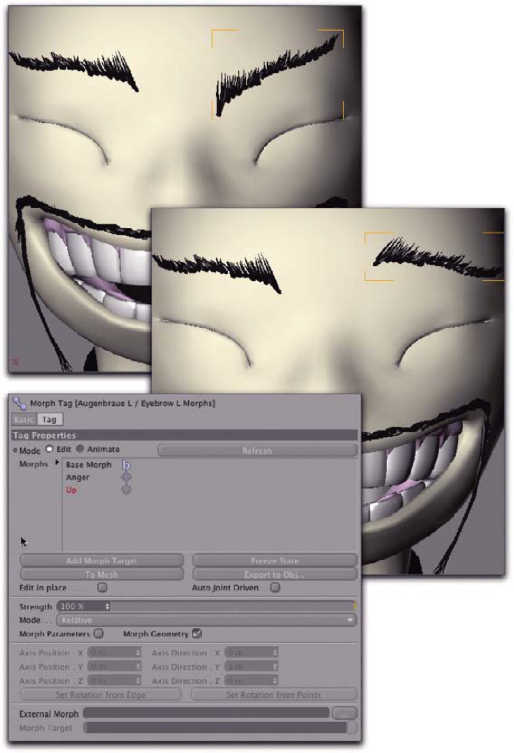
Рис. 4.77. Морфинг бровей
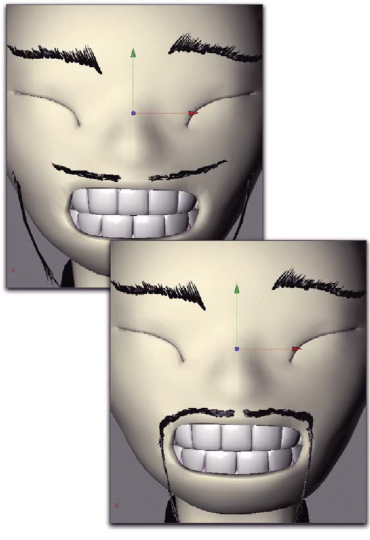
Рис. 4.78. Морфинг усов Группирование целевых объектов В принципе, персонаж готов к анимации, однако мы можем упростить работу, сгруппировав по-особому внешние целевые объекты. Начнем со ступни, которая очень важна для создания анимации.
Если инверсная кинематика не работают, как должно, то в анимации может возникнуть скольжение ступни по полу, что разрушит иллюзию живого человека.
Более того, ступня выполняет сложные движения от стояния на цыпочках до естественного вращения при ходьбе или подъеме по лестнице.
Для начала создайте три дополнительных нуль-объекта и разместите их в обычных контактных точках ступни: кончики пальцев, под выступом и под пяткой (рис. 4.79).
